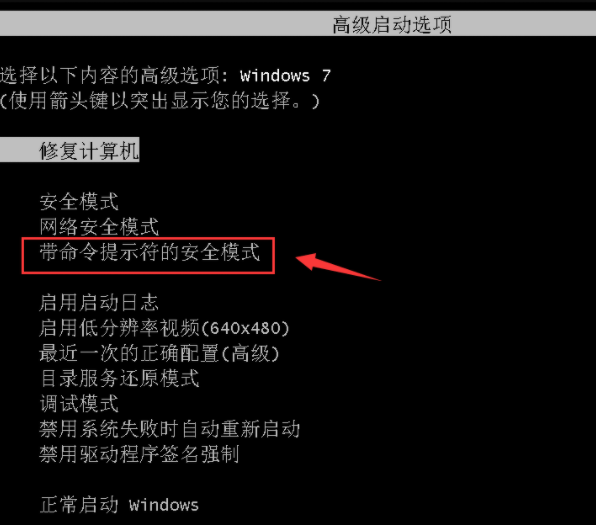很多朋友家里的台式电脑没有经常使用,时间长了电脑设置的开机密码忘记了,当要使用的时候就发现系统进不去了,那么如何快速解除开机密码呢?接下来让小编教你家里台式电脑密码忘了解决方案。

下面是电脑开机密码忘了怎么办最简单的方法:
一、win7系统清除密码方法(部分有效)
1、电脑电源开机后快速敲击F8按键,然后出现高级启动选项界面。通过键盘方向键往下移动到【带命令提示符的安全模式】回车确定进入。
3、点击Administrator,有的账户名叫admin,根据自身管理员名称决定。
4、进入带命令提示符的安全模式界面后输入net user Smile /add,按回车确定。
5、输入net localgroup administrators Smile /add后按回车确定。
6、命令成功后继续输入shutdown /r /t 5 /f回车确定。
7、最后电脑重启,选择刚刚设置Smile账号进入即可。
二、U盘工具清除开机密码
1、准备4G内存以上的U盘一个,一台能正常使用的电脑,下载小白一键重装软件软件。
如何使用全新启动工具清理windows10图文教程
最近有小伙伴问小编如何使用全新启动工具清理windows10,这个问题对于电脑小白来说还是十分困难的,那么不知道的小伙伴跟小编一起来看win10清理工具吧.
2、关闭电脑运行的杀毒软件,插上U盘打开小白一键重装软件软件,等待环境检查完成。
3、接着单击左侧的【制作系统】,自动检测到U盘,其他选项默认,直接单击【开始制作】。
4、接着不用选择系统,直接单击【开始制作】,提示备份U盘资料,没问题直接下一步。
5、下面等待U盘工具制作成功即可,制作好的小白U盘启动盘插入电脑并重启,待启动后按F12进入小白U盘启动界面,选择【01】Windows PE/RamOS(新机型)进入。
6、进入到小白U盘PE界面后,选择桌面的【清除系统密码】工具,然后单击【打开】按钮。
7、如下图所示,选择需要修改密码的账户,单击【修改密码】,然后重新输入新的密码或者留空,单击确认以及保存修改,最后拔掉U盘重启电脑即可输入正确开机密码。
以上就是关于电脑开机密码忘了怎么办最简单的方法。
本篇电脑技术文章《电脑开机密码忘了怎么办最简单的方法》由下载火(xiazaihuo.com)系统之家网一键重装软件下载平台整理发布,下载火系统重装工具网可以一键制作系统启动盘,也可在线一键重装系统,重装好的系统干净纯净没有预装软件!电脑显示0xc000007b蓝屏无法启动怎么办
电脑蓝屏是常见的电脑故障现象之一,出现蓝屏的原因比较多.有网友反应电脑显示0xc000007b蓝屏无法启动怎么办?下面小编就针对这个问题给大家分享下显示0xc000007b蓝屏无法启动的解决方法.